Como publicar uma foto do seu celular na história do Snapchat

Por muito tempo, você só pode postar fotos da câmera do Snapchat na sua história. Isso era muito chato se você tirasse uma ótima foto no seu celular e quisesse compartilhá-la com o Snapchat: você simplesmente não poderia fazê-lo. Felizmente, as coisas mudaram agora. Veja como compartilhar uma foto do seu telefone para o Snapchat.
RELACIONADO: Como usar o Snapchat: Noções básicas de envio de instantâneos e mensagens
Abra o Snapchat e na tela principal da foto, deslize para cima para acessar Memórias .
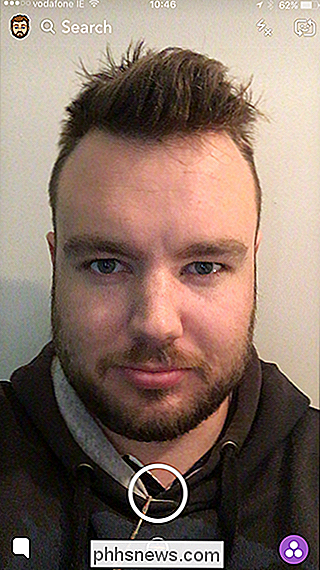
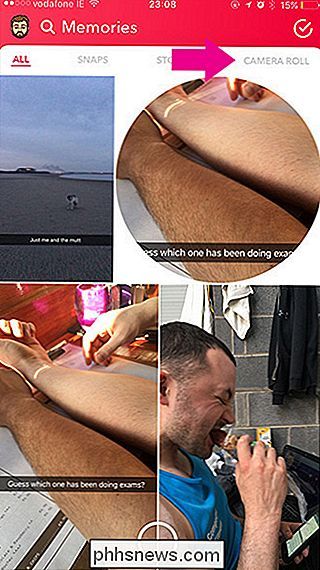
No Android, pode ser necessário tocar no pequeno círculo abaixo do botão do obturador. Você também pode fazer isso no iOS.
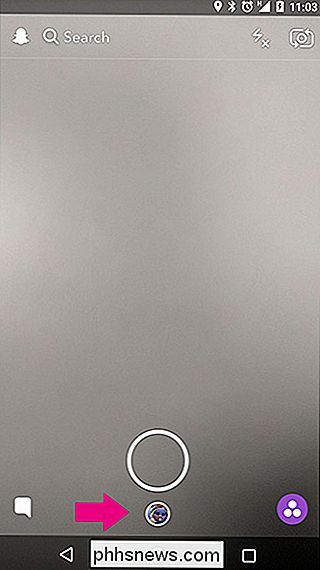
No canto superior direito, selecione Camera Roll. Você verá todas as fotos salvas em seu telefone.
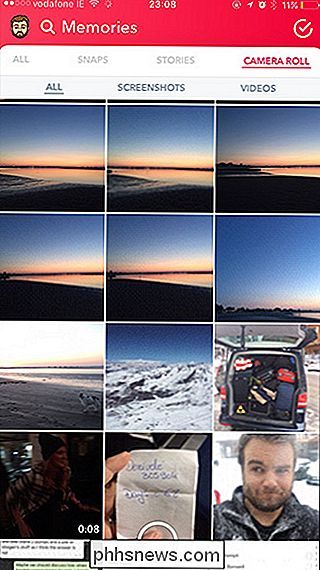
Selecione a foto que deseja publicar.
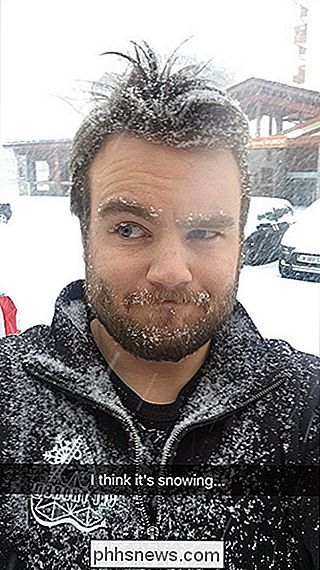
Deslize para cima novamente para acessar as opções Editar e Enviar.
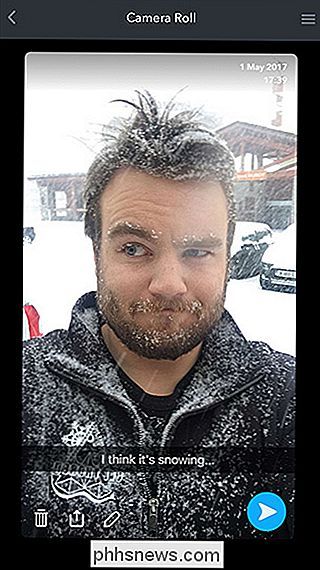
Toque no ícone Lixeira para excluí-lo. o ícone do Lápis para editá-lo com as ferramentas usuais do Snapchat e o ícone Compartilhar para salvá-lo no seu telefone ou compartilhá-lo com outro aplicativo. Quando estiver pronto para enviá-lo, toque na seta azul.
Para postar o Snapchat na sua história, selecione Minha história na lista e toque na seta azul novamente. Você também pode enviar a foto diretamente para qualquer um de seus contatos. Basta selecioná-los da lista e enviar o Snap.
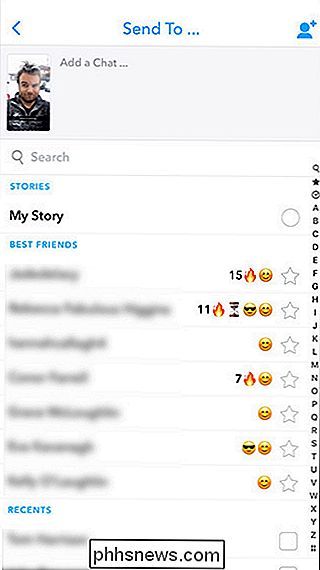
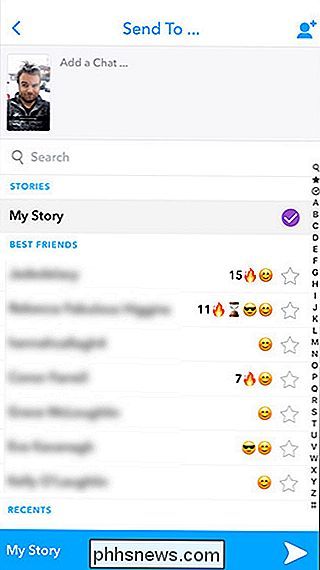
E com isso, você postou uma foto do seu telefone no Snapchat. Isso abre muitas opções para compartilhar fotos que você tirou no passado ou com uma câmera melhor.

Tudo que você precisa saber sobre a tela azul da morte
A tela azul da morte - ou BSOD - é sempre uma visão indesejada. BSODs aparecem quando o Microsoft Windows encontra um erro crítico do qual ele não pode se recuperar, geralmente o resultado de falha de software (ou drivers) de baixo nível ou hardware defeituoso. O que causa as telas azuis da morte As telas azuis são geralmente causados por problemas com o hardware do computador ou problemas com o software do driver de hardware.

Como você compacta e protege com senha os arquivos em poucos passos possíveis?
Se você tem um grande lote de arquivos para compactar e deseja adicionar proteção por senha a cada um deles, é a maneira mais simples ou rápida de fazer isso? A postagem de perguntas e respostas do SuperUser de hoje tem a resposta para a pergunta de um curioso leitor. A sessão de Perguntas e Respostas vem para nós, cortesia da SuperUser - uma subdivisão do Stack Exchange, um agrupamento de sites de perguntas e respostas conduzido pela comunidade.



